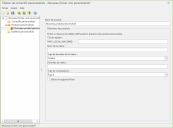Création d'un produit personnalisé
Votre entreprise peut utiliser un produit logiciel personnalisé ou « fait maison ». Pour que Security Controls puisse rechercher ce produit lors des analyses et lui appliquer des correctifs, il doit pouvoir le détecter. En créant un produit personnalisé, vous fournissez les informations de clé de registre nécessaires pour que Security Controls détermine si le produit personnalisé existe sur les machines qu'il analyse.
S'il existe plusieurs versions du produit personnalisé, vous devez définir un produit personnalisé distinct pour chaque version. Par exemple, supposons que votre système prend actuellement en charge la version d'origine, ainsi qu'une version mise à jour d'un produit de CRM personnalisé. Vous devez utiliser l'outil Éditeur de correctifs personnalisés pour créer un produit personnalisé distinct pour chaque version.
ASTUCE : Après avoir importé un nouveau fichier XML personnalisé, vous pouvez utiliser la vue Correctif pour vérifier que le produit personnalisé figure dans le fichier XML de données de correctif mis à jour.
- Pour créer un produit personnalisé, accédez à l'écran Éditeur de correctifs personnalisés, puis sélectionnez Insérer > Ajouter un produit ou cliquez sur l'icône Ajouter un produit dans la barre d'outils (
 ).
). - Sélectionnez Nouveau produit personnalisé sous le dossier Produits personnalisés.
Le nouveau produit personnalisé est sélectionné et ses caractéristiques s'affichent dans le volet de droite. Par exemple : - Utilisez les options du volet de droite pour définir le nouveau produit.
- Chaîne : Indique que les données doivent être de type chaîne.
- DWORD : Indique que les données doivent être numériques.
- Égal à : La vérification indique Succès si la valeur de registre est égale à la valeur de référence.
- Différent de : La vérification indique Succès si la valeur de registre est différente de la valeur de référence.
- Inférieur à : La vérification indique Succès si la valeur de registre est inférieure à la valeur de référence.
- Inférieur ou égal à : La vérification indique Succès si la valeur de registre est inférieure ou égale à la valeur de référence.
- Supérieur à : La vérification indique Succès si la valeur de registre est supérieure à la valeur de référence.
- Supérieur ou égal à : La vérification indique Succès si la valeur de registre est supérieure ou égale à la valeur de référence.
- Existe, N'existe pas : Ces deux options testent simplement si la valeur de registre proprement dite existe ou non.
- Lorsque vous avez terminé, enregistrez et validez le fichier XML (reportez-vous à « Enregistrement et validation de vos changements »).
Pour obtenir les informations de registre les plus récentes, il est recommandé d'utiliser l'Éditeur de registre Microsoft (regedit), outil de visualisation des paramètres figurant dans le registre système. Vous pouvez copier les informations requises depuis cet outil vers les champs appropriés de cette boîte de dialogue.
|
Champ |
Description |
|---|---|
|
Nom de produit |
Entrez un nom unique pour le produit. Ce nom ne peut pas être identique à celui d'un produit déjà défini dans Security Controls. Une fois ce produit personnalisé défini et enregistré, le nom que vous entrez ici est ajouté à la liste Produits disponibles utilisée lors du processus de création de correctif. Pour en savoir plus, reportez-vous à la section concernant l'onglet Ciblage dans la rubrique « Onglet Informations de correctif/Onglet Informations d'analyse ». |
|
Clé de registre |
Vous pouvez uniquement spécifier des clés appartenant à la ruche HKEY_LOCAL_MACHINE. La méthode la plus facile et la plus précise pour remplir ce champ consiste à afficher la clé voulue dans l'Éditeur de registre Microsoft, à copier son nom et à le copier dans ce champ. La portion HKEY_LOCAL_MACHINE sera sans doute répétée et il faudra supprimer le doublon du nom affiché dans ce champ. |
|
Nom de la valeur |
Nom de la valeur de registre concernée. Vous devez entrer une valeur, pas seulement une clé de registre. |
|
Type de données de la valeur |
Vous disposez de deux options : |
|
Données de valeur |
Données attendues comme valeur de registre. Vous trouverez cette valeur en repérant la clé dans l'Éditeur de registre Microsoft et en consultant la colonne Données. |
|
Type de comparaison |
Spécifie les critères de test à appliquer pour déterminer si un produit existe sur la machine analysée. Cette zone peut contenir un grand nombre d'options différentes, mais elle est généralement divisée en deux catégories : Comparaison avec les données de la valeur : Les six premières options concernent les données de valeur que vous avez spécifiées pour la clé de registre. Dans chaque catégorie, si les données réussissent le test de comparaison, Security Controls considère que le produit est installé. |
|
Utiliser le registre 64 bits |
Cochez cette case si la clé de registre se trouve dans la section 64 bits du registre dans un système d'exploitation 64 bits. |